
Як коригувати гучність, рівні панорамування та передачі в Logic Remote на iPad
За допомогою регуляторів мікшера в програмі Logic Remote можна настроювати такі параметри смуги каналу, як рівень гучності, позиція панорамування та рівні сенд-ефекту. Крім цього, можна керувати рівнем гучності всього проєкту.
Як коригувати гучність смуги каналу
В Logic Remote виконайте одну з наведених дій:
Щоб підвищити або понизити гучність, потягніть регулятор гучності вгору чи вниз.
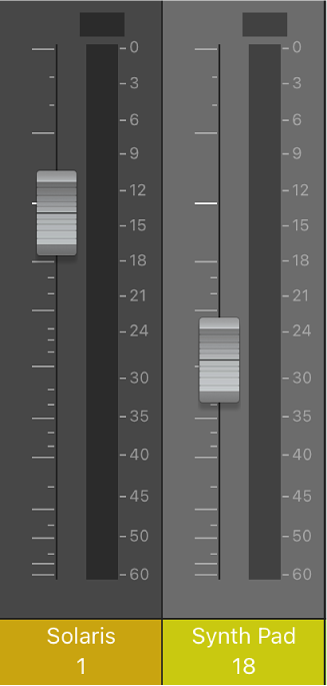
Торкніть двічі регулятор гучності (або область вгорі або внизу регулятора), щоб скинути гучність до нейтрального значення (0 дБ).
Торкніть піковий індикатор над одним з індикаторів рівня, щоб скинути всі пікові індикатори.
Порада. Щоб будь-коли переглянути поточний рівень гучності, торкніть область вгорі або внизу регулятора гучності. Замість номера смуги каналу миттєво відобразиться рівень гучності.
Коригування загальної гучності проєкту
В Logic Remote виконайте одну з наведених дій:
Щоб підвищити або понизити гучність, потягніть регулятор майстер-гучності вгору чи вниз.

Торкніть двічі регулятор майстер-гучності (або область вгорі або внизу регулятора), щоб скинути гучність до нейтрального значення (0 дБ).
Примітка. Цей регулятор відповідає повзунку майстер-гучності на смузі керування Logic Pro.
Щоб вимкнути звук усього проєкту, торкніть кнопку «Майстер-заглушення»
 .
.Торкніть кнопку «Майстер-притемнення», щоб установити рівень гучності всього проєкту відповідно до значення, вибраного в меню Logic Pro > Налаштування > Аудіо > Основні.
Настроювання позиції панорамування смуги каналу
У Logic Remote торкніть «Рух і гучність», щоб відобразити регулятори панорамування/балансу, а потім:
Потягніть регулятор панорамування/балансу праворуч або ліворуч.
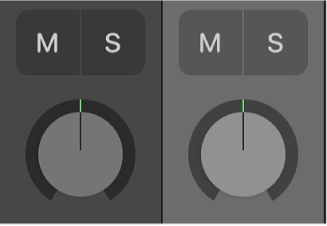
Торкніть двічі регулятор панорамування/балансу, щоб повернути його в центральне положення.
На смугах каналів із регулятором стереопанорамування зведіть пальцями на регуляторі, щоб змінити положення лівого й правого сигналів.
Настроювання рівня сенд-ефекту смуги каналу
У Logic Remote торкніть «Сенд-ефекти 1–4» або «Сенд-ефекти 5–8», щоб перейти до екрана з регуляторами рівнів сенд-ефектів.
Примітка. Кнопка «Сенд-ефекти 5–8» доступна лише за наявності більше чотирьох каналів сенд-ефектів на будь-якій доріжці.
Потягніть регулятор рівня сенд-ефекту вгору, щоб збільшити потужність сигналу, або вниз, щоб зменшити її.
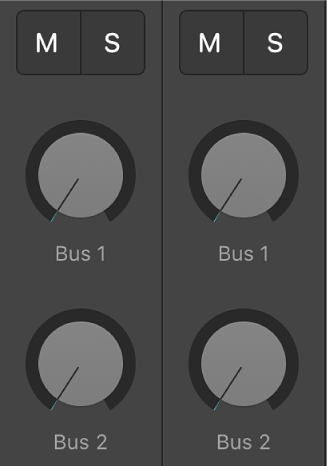
Ви також можете редагувати опції та кінцеві точки сенд-ефектів.